Flere og flere Android-smartphone-producenter omfavner navigeringsknapperne på skærmen i stedet for hardwareknapperne. De nyeste Android-flagskibe, herunder LG G6 og Samsung Galaxy S8, er eksempler på dette fænomen. Selvom jeg ikke har problemer med knapperne på skærmen, tager det en smule væk fra det smukke ved en smuk skærm. Også nogle brugere finder sin konstante tilstedeværelse lidt irriterende, især i visse specifikke apps. Hvis du er en af disse brugere og leder efter en måde at skjule dem på, er du heldig. Det er ikke alt, du kan endda skjule statuslinjen for en helt fordybende tilstand på din Android-smartphone. Så, her er hvordan du kan aktivere fordybende tilstand på enhver Android-enhed uden rodadgang:
Forudsætninger for aktivering af "Immersive Mode"
Her er et par ting, du skal gøre for at få genvejen "Immersive Mode" i Hurtige indstillinger på din Android-smartphone:
1. Aktivering af udviklerindstillinger og USB-fejlfinding
Dette er den nemmeste del af vejledningen, og chancerne er, at mange af jer allerede ved det. De af jer, der ikke har gjort dette før, skal bare følge denne vej, Om telefon-> Build-nummer og top på det 5-6 gange. Dette muliggør udviklerindstillingerne. Gå nu til Udvikler muligheder og aktiver "USB-fejlretning".
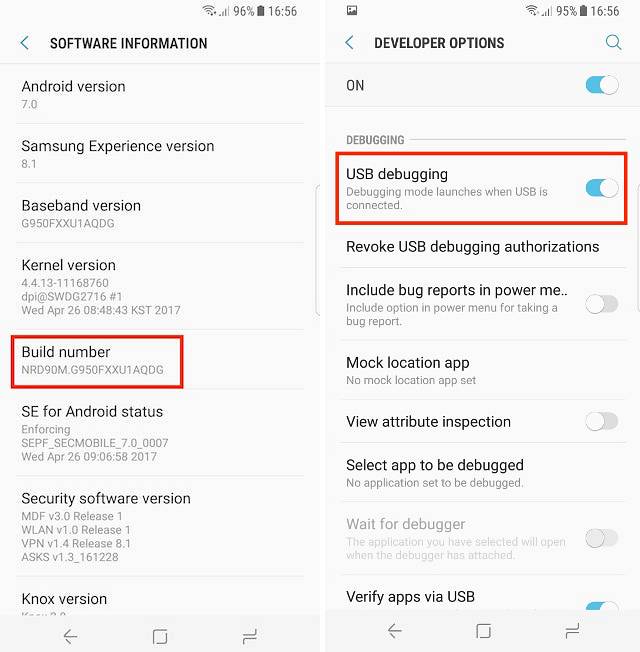
2. Installation af 'Shortcutter' -appen fra Google Play Butik
Du skal bruge Shortcutter-appen til at skifte den fordybende tilstand. Det er en gratis app, og du kan installere den fra Google Play Butik.
3. Installation af Android Debug Bridge (ADB)
Android Debug Bridge eller 'ADB' er et kommandolinjeværktøj, der giver dig mulighed for at interagere med og kontrollere din Android-enhed fra din computer. Der er forskellige metoder til at installere ADB til både macOS og Windows. Vi deler den nemmeste metode til at installere ADB til begge platforme:
Installation af ADB på Mac
For det første skal du åbne Terminal på din Mac. Indsæt nu følgende kommando, og tryk på retur / enter.
/ usr / bin / ruby -e "$ (curl -fsSL https://raw.githubusercontent.com/Homebrew/install/master/install)":
Indsæt nu følgende kommando. Dette installerer ADB på din Mac.
bryg fad installere android-platform-værktøjer
Installation af ADB på Windows
For at installere ADB på Windows skal du gå til Android SDK-download-siden og rulle ned til bunden. Klik på linket vist på billedet, og download zip-filen. Uddrag zip-filen og kør .exe-fil. Fravælg alt andet end “Android SDK Platform-værktøjer” og klik derefter på installer. Dette installerer ADB-værktøjet på din pc.
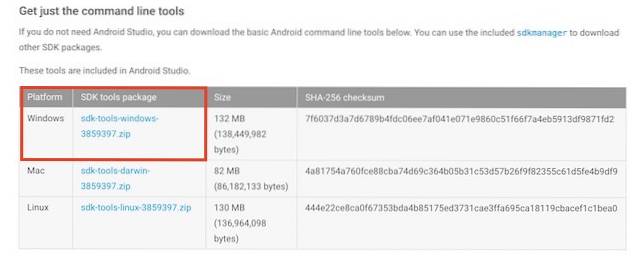
Aktivering af systemets vidunderlige tilstand
- Bare for at kontrollere, at alt kører fint, åbent Terminal eller kommandoprompt og kør følgende kommando:
ADB-enheder
2. Når du har kørt kommandoen, skal du se din enhed i terminalen med en unik alfanumerisk kode og ordet "enhed" ligesom på billedet. Gå nu i shell-tilstand ved at skrive “Adb shell” i kommandolinjen og tryk på Retur / Enter.
3. Indtast derefter følgende kommando for at give Shortcutter-appen den nødvendige tilladelse.
pm give com.leedroid.shortcutter android.permission.WRITE_SECURE_SETTINGS
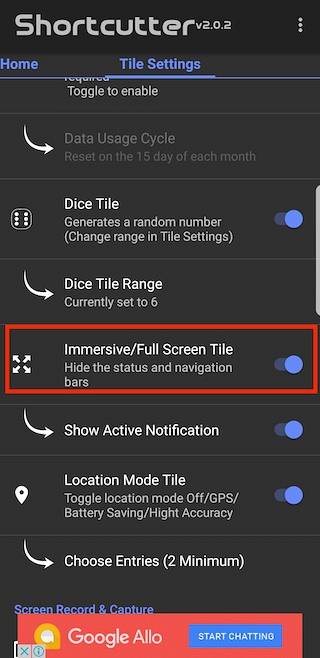 4. Når du er færdig, skal du frakoble din telefon og åbne Shortcutter-appen. Gå ind i “Fliseindstillinger” fane og find “Immersive / File Screen Tile”Og aktiver det.
4. Når du er færdig, skal du frakoble din telefon og åbne Shortcutter-appen. Gå ind i “Fliseindstillinger” fane og find “Immersive / File Screen Tile”Og aktiver det.
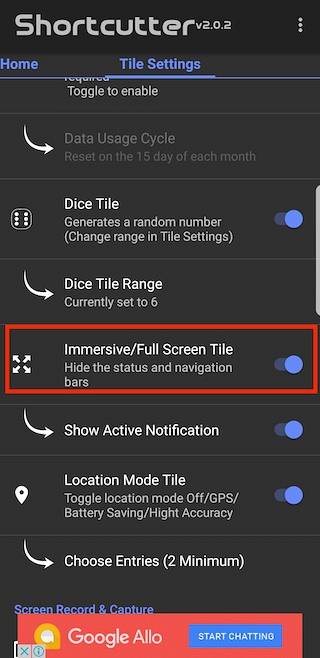
5. Derefter, du finder flisen "Immersive Mode" i panelet Hurtige indstillinger. Hvis du ikke kan se ikonet, skal du klikke på ikonet “Button Order” og bare trække og slippe ikonet for at føje til panelet Hurtige indstillinger. Nu, når du vil gå i fordybende tilstand, skal du trykke på ikonet og vælg 'Fuld' i pop op-boksen. Og voila, din navigation og statuslinje forsvinder bare sådan.
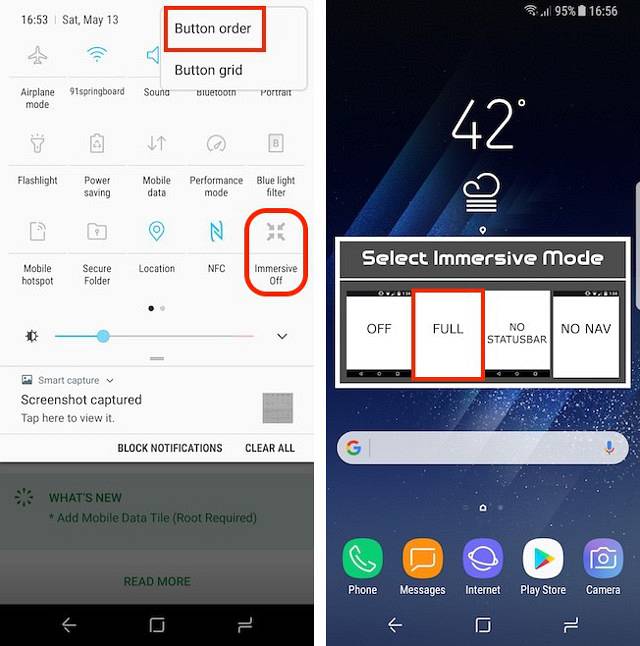
Du kan også vælge kun at skjule navigationslinjen eller statuslinjen. Når den fordybende tilstand er aktiveret, kan du bare stryge fra bunden eller toppen for at se statuslinjen eller navigationslinjen.
Deaktivering af specifikke apps fra brug af fordybende tilstand
Der er bestemte apps, der ikke spiller pænt med "Immersive Mode". Hangouts er et af dem. Selvfølgelig kan vi deaktivere den fordybende tilstand manuelt, når vi starter Hangouts-appen, men hvor er det sjove i det. Der er en måde, du kan deaktivere den fordybende tilstand for bestemte specifikke apps. Vi gør dette til Hangouts her. Slut din telefon til din pc eller Mac, og start Terminal. Gå ind i ADB-shell-tilstand, og kør derefter følgende kommando:
indstillinger sætte global policy_control immersive.full = apps, -com.google.android.talk
Hver gang du åbner Hangouts, er den fordybende tilstand deaktiveret som standard. Du kan ekskludere enhver app ved hjælp af denne. For at gøre det efter '-' skilt, skift stien til den app, som du vil deaktivere fordybende tilstand for, og du er færdig.
SE OGSÅ: Sådan indstilles brugerdefinerede navigationslinjeikoner i Android (ingen rod)
Aktivering af Immersive Mode på Android
Navigationsknapperne på skærmen på din Android-smartphone begynder måske at irritere dig lidt efter et stykke tid. Aktivering af den systemomfattende fordybende tilstand hjælper dig med at slippe af med dem, indtil du rent faktisk har brug for dem. Du vil nyde dette mest, mens du ruller gennem dine sociale mediefeeds eller surfer på nettet. I enhver situation er dette en praktisk funktion at have. Elsker du den fordybende tilstand på din Android-smartphone? Fortæl os alt om det i kommentarfeltet nedenfor.
 Gadgetshowto
Gadgetshowto



